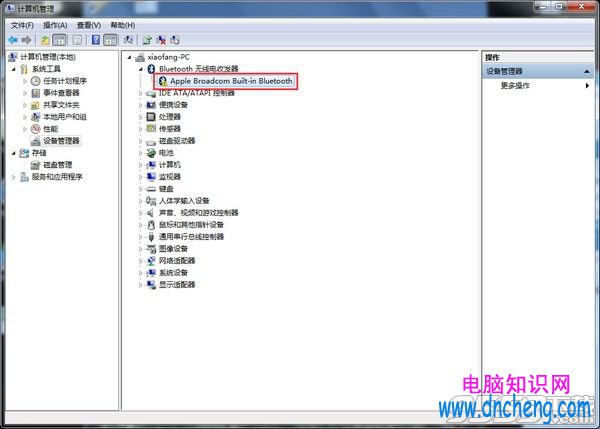萬盛學電腦網 >> 媒體工具 >> 飛鴿傳書怎麼用?
飛鴿傳書怎麼用?
飛鴿傳書是面向企業、學校、家庭的局域網即時通訊軟件,實現局域網內部消息/文件的高速傳輸、多媒體遠程播放和飛鴿網絡打印,軟件具有即裝即用、傳輸快捷的特點,深受廣大用戶的喜愛。目前已經覆蓋Windows / Mac / Linux / Android / iOS平台,實現各PC、手機、平板、智能電視平台基於網絡的互聯互通。
快捷方便是軟件的最大特點,自動掃描在線飛鴿用戶,無需安裝和配置各類打印機驅動程序,即刻實現客戶端文件互傳、遠程播放和打印功能,成為企業、政府辦公和家庭多媒體共享的有力工具,而且基於內網,安全、可控。目前隨著平板、智能手機等智能終端的應用,飛鴿傳書的應用需求也越來越廣,用戶的認知度也在提高,成為各種用戶網絡傳輸的常備工具。
飛鴿傳書2014,是老版飛鴿傳書的全新升級版本,在原飛鴿傳書版本上,增加文件傳輸管理和遠程桌面功能,完善討論組和群發功能,並大幅度改善用戶體驗,提升軟件性能、穩定性。

飛鴿傳書怎麼用
一、安裝:
下載飛鴿傳書2014版安裝包,解壓雙擊Feige2014_for_Windows.exe文件執行安裝,在安裝過程中,可以自定義程序安裝路徑、文件夾名稱和快捷方式設置選項。

二、設置:
通過“個人設置”,用戶可以自定義頭像、修改簽名、姓名、部門等信息,點擊保存後,局域網用戶可以查看到您設置的信息。

“系統設置”中可以修改開機啟動項、文件默認接收目錄和自動接收、消息提醒以及自動更新等選項。

打印設置,用戶在安裝飛鴿網絡打印組件後,可以選擇共享已經連接的物理打印機,允許其他飛鴿用戶(包括PC端用戶和手機端用戶)可以請求使用您的打印機進行打印。

三、文件傳輸和管理
飛鴿傳書2014對文件傳輸做了很大的用戶改善,除了可以通過聊天窗口選擇發送文件,還可以將待發送文件直接拖到好友列表的頭像或聊天窗口內實現發送。

文件管理器,是飛鴿傳書2014新增模塊,可以查看並管理所有已發送文件和已接收文件,極大的提高了查找的便捷性。


四、討論組和群發
討論組模塊也在飛鴿傳書2014版中做了很多改進,已經完全支持討論組的消息和文件收發,並且可以隨時查看消息和文件的收發記錄。

群發功能還是基於全員的消息通知,默認選擇全部在線用戶,將消息和文件以個人的形式發送出去,對方如果對群發消息進行回復,會單獨收到回復消息。

五、遠程協助/遠程控制和語音
遠程控制,申請控制對方的計算機,對方接受請求後,可以查看對方計算機桌面並進行控制。

遠程協助,申請將自己的計算機桌面共享給對方,對方接受請求後,可以查看該計算機桌面並進行控制。

語音通話,在進行語音通話前,請連接並設置好計算機的麥克和聲音播放設備。

六、文件打印
飛鴿網絡打印方便用戶在局域網內共享已經連接的物理打印機,允許其他飛鴿用戶請求使用您的打印機打印各類文檔和圖片,在使用飛鴿網絡打印前,需要在系統設置中安裝飛鴿網絡打印組件。
打開需要打印的文檔或圖片,選擇 打印 -> 飛鴿網絡打印機,選擇你要選擇的好友或打印機進行打印,也可以預覽需要打印的文件。


對方在收到您打印請求後,可以選擇同意或拒絕打印,如果對方設置為自動接收打印請求,則無需經過同意,自動打印。

- 上一頁:如何玩轉微雲2.0
- 下一頁:360電視衛士怎樣?